目录
一、效果
1.刷新日志效果
2.单独日志的分类
3.保存日志的样式
二、概述
三、日志系统API
1.字段
Debug.IsScrolling
Debug.Version
Debug.LogMaxLen
Debug.LogTitle
Debug.IsConsoleShowLog
2.方法
Debug.Log(string)
Debug.Log(string, params object[])
Debug.Logs(string)
Debug.Logs(string, params object[])
Debug.LogSave(string)
Debug.LogSave(string, params object[])
Debug.Warning(string)
Debug.Warning(string, params object[])
Debug.Warnings(string)
Debug.Warnings(string, params object[])
Debug.Error(string)
Debug.Error(string, params object[])
Debug.Errors(string)
Debug.Errors(string, params object[])
Debug.ErrorSave(string)
Debug.ErrorSave(string, params object[])
Debug.ErrorSave(string, Exception)
Debug.ErrorSave(string, Exception, params object[])
Debug.Clear
Debug.Show
Debug.Show(int, int)
Debug.Show(Control)
Debug.Show(control, int, int)
结束
一、效果
1.刷新日志效果

由于 gif 图片的问题,界面有点闪烁,真实效果要比这个流程的多。另一个也可以看出,快速的更新日志并没有什么问题。
2.单独日志的分类
我这里分了四个类型,可以根据分类查看单独的日志
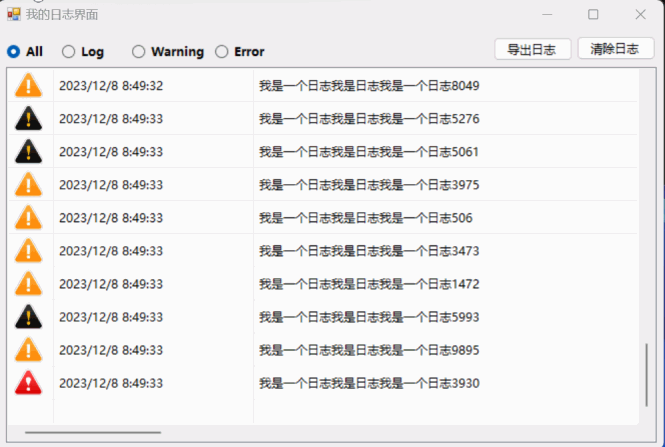
3.保存日志的样式
保存日志的目录
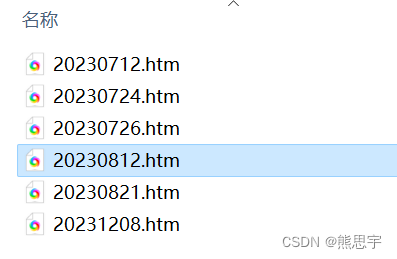
日志保存后的样式

二、概述
在我开发这个日志系统之前,我一直都是使用 Winform 自带的控制台作为日志系统,熟悉我文章的朋友都知道,我经常将 Winform 程序和控制台混和一起使用的,控制台输出日志确实非常方便,但它同时也有缺点,比如,在 Winform 程序运行后,任务栏会同时显示两个应用,控制台也算一个单独的程序,如果说单独运行一个 Winform 程序,还不会觉得有什么影响,但如果同时启动四五个 Winform 程序,那任务栏就基本全部被占满了,另一个,这个控制台还不能关闭,一关闭,就会连窗体程序一起关闭了,这还不算,如果你用 Winform 写一些小工具,放到 Window Server 服务器系统上,一打开程序,控制台会默认全屏,瞬间整个屏幕都是黑的,而且每次都得手动的去调整它的大小,非常的麻烦,后面我也不得不去开发一个日志系统,用的时候就把它打开,不用的时候就把它关闭,再次打开时,日志依然还在。
三、日志系统API
日志的界面用的是 ListView 开发的,另外加入了导出日志,和清理日志的功能,导出日志能导出 csv 格式的日志,办公软件或者记事本都可以查看。

在使用日志系统之前,请先安装 log4net,不然调用日志系统的接口会报错

下面我介绍下日志系统的一些接口,源码的下载方式在文章的最后面
1.字段
Debug.IsScrolling
是否滚动日志,
public static bool IsScrolling { get; set; }在日志界面打开后,有新的日志输出时,是否自动向上滚动。
Debug.Version
日志的版本号
public static string Version { get; private set; }主要用来读取当前 dll 的版本号
Debug.LogMaxLen
日志的最大长度
public static int LogMaxLen { get; set; }日志界面中显示的日志最大行数,如果当前日志条数超过了最大长度,那么会自动移除最顶部的日志。
Debug.LogTitle
日志的标题
public static string LogTitle { get; set; }就是自定义窗体的 title,如下图

这是防止在多个程序中使用,分不清当前日志系统是哪一个程序的日志窗体。
Debug.IsConsoleShowLog
是否在控制台输出
public static bool IsConsoleShowLog { get; set; }虽然日志系统可以输出日志,但是,如果你想同时在控制台一起输出,设置为 true 即可。
2.方法
Debug.Log(string)
在日志窗体中输出普通日志,不会保存到本地
public static void Log(string message)Debug.Log(string, params object[])
在日志窗体中输出普通日志,不会保存到本地
public static void Log(string message, params object[] objs)使用 params 可变参数,主要是考虑在字符串中加入各种参数的需求,比如打印这么一句
Debug.Log("用户名:{0},状态:{1}", "张三", "正常");Debug.Logs(string)
在日志窗体中输出普通日志,并将日志保存到本地
public static void Logs(string message)和上面 Log 方法不同的是,这里只是在 Log 方法后面加了个 s,主要也是为了写起来方便,不想方法的名字过于的长。
Debug.Logs(string, params object[])
在日志窗体中输出普通日志,并将日志保存到本地
public static void Logs(string message, params object[] objs)用法同 Debug.Log(string, params object[]) 一致。
Debug.LogSave(string)
不会在日志窗体中输出日志,但会保存到本地
public static void LogSave(string message)这个方法的主要作用是保存日志,而不需要在日志窗体中输出。
Debug.LogSave(string, params object[])
不会在日志窗体中输出日志,但会保存到本地
public static void LogSave(string message, params object[] objs)同上面方法一样,主要用于字符串中的参数嵌套。
Debug.Warning(string)
在日志窗体中输出异常日志,不会保存到本地
public static void Warning(string message)和普通日志不同的是,异常日志在日志窗体中的图标不同。
Debug.Warning(string, params object[])
在日志窗体中输出异常日志,不会保存到本地
public static void Warning(string message, params object[] objs)异常日志的可变参数重载版本。
Debug.Warnings(string)
在日志窗体中输出异常日志,并将日志保存到本地
public static void Warnings(string message)Debug.Warnings(string, params object[])
在日志窗体中输出异常日志,并将日志保存到本地
public static void Warnings(string message, params object[] objs)异常日志的可变参数重载版本。
Debug.Error(string)
在日志窗体中输出错误日志,不会保存到本地
public static void Error(string message)Debug.Error(string, params object[])
在日志窗体中输出错误日志,不会保存到本地
public static void Error(string message, params object[] objs)Debug.Errors(string)
在日志窗体中输出错误日志,并将日志保存到本地
public static void Errors(string message)Debug.Errors(string, params object[])
在日志窗体中输出错误日志,并将日志保存到本地
Debug.ErrorSave(string)
不会在日志窗体中输出日志,但会保存到本地
public static void ErrorSave(string message)和上面普通日志的区别是,在保存时显示的日志类型是错误类型。
Debug.ErrorSave(string, params object[])
不会在日志窗体中输出日志,但会保存到本地
public static void ErrorSave(string message, params object[] objs)Debug.ErrorSave(string, Exception)
不会在日志窗体中输出日志,但会保存到本地
public static void ErrorSave(string message, Exception ex)能将 C# 运行时的异常保存到本地的日志中
Debug.ErrorSave(string, Exception, params object[])
不会在日志窗体中输出日志,但会保存到本地
public static void ErrorSave(string message, Exception ex, params object[] objs)能将 C# 运行时的异常保存到本地的日志中,日志能同时加入可变参数。
Debug.Clear
清除所有日志
public static void Clear()Debug.Show
显示日志窗体(会受跨线程问题影响)
public static void Show()在UI线程调用,是不会受到线程问题的影响的,当前方法打开的日志窗体是一个默认的大小。
Debug.Show(int, int)
显示日志窗体,并指定日志窗体的宽和高(会受跨线程问题影响)
public static void Show(int width, int height)在UI线程内调用不会受到影响。
Debug.Show(Control)
使用指定的控件线程来显示日志窗体
public static void Show(System.Windows.Forms.Control control)在UI线程内调用不会受到影响。
Debug.Show(control, int, int)
使用指定的控件线程来显示日志窗体,并指定日志窗体的宽和高
public static void Show(System.Windows.Forms.Control control, int width, int height)当前日志系统,我花了一段时间写出来的,在工作中用了几个月,在后面也是陆陆续续的更新,还是比较稳定的,代码我没有贴出来,有需要的可以去支持一下我。
在 csnd 出售资源是有分成的,csdn 官方差不多要拿一半左右,我这里其实没多少收益,或者你也可以通过捐赠的方式(我主页的置顶文章),付款后私信我。
如果对源码有疑问的欢迎私信我,我看到后会回复的。
下载地址:点击跳转
结束
如果这个帖子对你有所帮助,欢迎 关注 + 点赞 + 留言
end






 屏切换)
)

)







-自动化用例编写思路 (使用pytest编写一个测试脚本))
)
